AI软件如何制作多线条字体样式效果
1、打开电脑中的AI软件,利用文字工具在画板上添加一个数字,然后将数字的填充给关闭掉,添加一个描边。
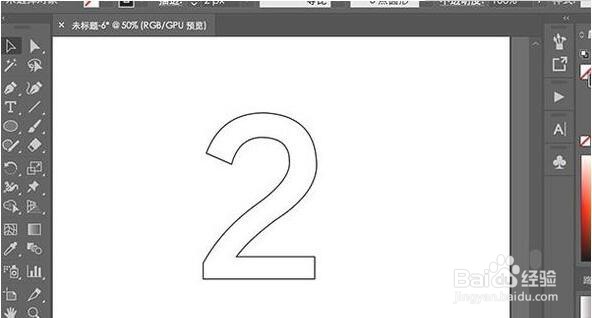
2、接下来在工具栏中选择“钢笔工具”,然后将填充给关闭掉,打开描边上色。

3、利用钢笔工具,在画板上临摹之前输入的数字的形状,在内部结构中进行临摹。
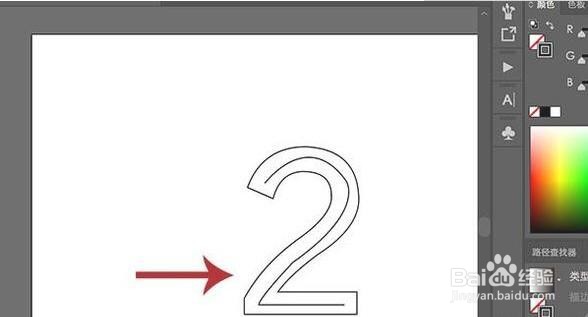
4、接着在右下角图层面板中,将之前添加的文本图层给delete删除掉,保留用钢笔临摹下来的描边路径图层。
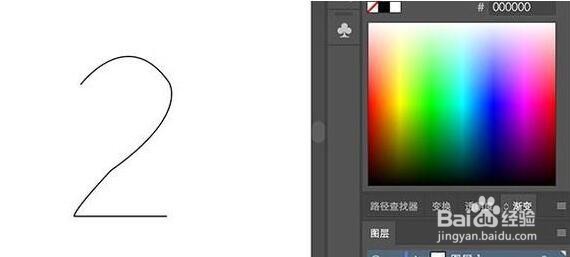
5、接着点选描边路径形状,在上方菜单中选择“对象-路径-偏移路径”。

6、在偏移路径设置面板,根据预览效果对数值进行调整。
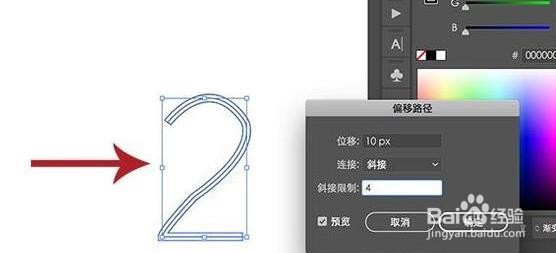
7、调整完成之后,再次进入偏移路径面板,可就上一次偏移之后的形状再次进行偏移操作,十分方便。
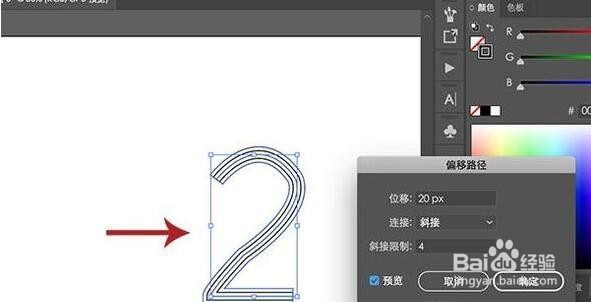
8、利用这个方法就能够快速做出多线条字体样式了,但是不要忘了,制作完成之后选择“对象-路径-轮廓化描边”进行转曲操作。
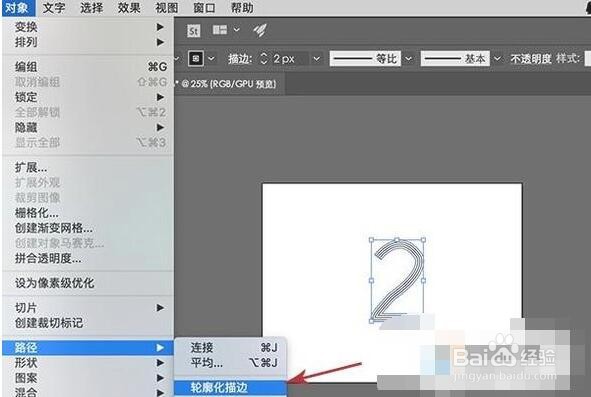
声明:本网站引用、摘录或转载内容仅供网站访问者交流或参考,不代表本站立场,如存在版权或非法内容,请联系站长删除,联系邮箱:site.kefu@qq.com。
阅读量:52
阅读量:162
阅读量:120
阅读量:158
阅读量:115